Die Browsererweiterung von Boomerang for Gmail ist mit Mozilla Firefox, Google Chrome und Safari kompatibel. Diese drei Webbrowser sind die einzigen, die jetzt unterstützt werden. Mit dieser Funktion können Sie auch Erinnerungen für Dinge wie das Nachverfolgen von Kontakten, das Planen von E-Mails, das Erfassen gesehener Quittungen oder das Versenden häufiger E-Mails festlegen.
Wenn Sie sich entschieden haben, die Anwendung nicht mehr zu verwenden, können Sie dies tun Bumerang entfernen aus dem Browser entfernen, indem Sie die dafür erforderlichen Verfahren befolgen.
Sie müssen auch die Sicherheitseinstellungen in Ihrem Google-Konto ändern, um zu verhindern, dass Boomerang in Zukunft Zugriff auf Ihre Informationen erhält. Dies ist notwendig, um zu verhindern, dass Boomerang auf Ihre Informationen zugreift.
Lesen Sie diese Anleitung, dann wissen Sie, wie es ganz einfach geht nutzlose Apps entfernen oder Erweiterungen vom Mac.
Inhalte: Teil 1. Was ist Boomerang für Gmail?Teil 2. Effiziente Methoden zum manuellen Entfernen von BoomerangTeil 3. Entfernen Sie schnell die Boomerang-Erweiterung aus Browsern auf dem MacTeil 4. Fazit
Teil 1. Was ist Boomerang für Gmail?
Sie können die Zeit für den Austausch von Nachrichten in Google Mail ändern, indem Sie die verwenden Bumerang-Erweiterung auf Chrome, Firefox oder Safari. Diese Funktion kann für Geschäftsnachrichten und unregelmäßige Arbeitszeiten nützlich sein, da sie den Benutzern mehr Flexibilität bietet.
Anders ausgedrückt: Mit der Erweiterung können Sie jetzt eine E-Mail verfassen und den Versand für einen späteren Zeitpunkt planen. Indem Sie verwalten können, wann neue Nachrichten eingehen, erleichtert es Ihnen möglicherweise auch, Ihren Posteingang zu organisieren.
Sie benötigen einen Internetbrowser, auf dem bereits die Boomerang for Gmail-Erweiterung installiert ist. Außerdem ist ein funktionierendes Gmail-Konto erforderlich, um „Bumerang“-Anweisungen aus neuen Nachrichten zu entfernen.
Da auf die Dienste von Boomerang for Gmail nur über Gmail zugegriffen werden kann, müssen Benutzer auch eine verifizierte E-Mail-Adresse und ein Passwort haben, die mit ihrem Gmail-Konto verknüpft sind, was von einigen Benutzern diskutiert wird Bumerangs Sicherheit.
Boomerang auf Google Mail kann frei verwendet werden. Dabei handelt es sich um eine Erweiterung für den Webbrowser Chrome, die es Nutzern ermöglicht, Nachrichten auch zu einem späteren Zeitpunkt zuzustellen oder zu empfangen. Sie können es auch zusammen mit einigen anderen Google-Produkten wie Kalender oder Drive verwenden, und Sie können Erinnerungen erstellen, damit Sie nicht vergessen, Gespräche zu verfolgen.
Es ist sicher, Boomerang in Gmail zu verwenden. Es ist ein von einem Drittanbieter entwickeltes Add-on, das von Google getestet und genehmigt wurde. Millionen von Benutzern vertrauen ihm, was zu seinem guten Ruf beiträgt.
Wenn die Anwendung unzuverlässig wird oder Sie sie einfach nicht verwenden, können Sie Boomerang vollständig entfernen, indem Sie die in den folgenden Abschnitten beschriebenen Schritte befolgen.
Teil 2. Effiziente Methoden zum manuellen Entfernen von Boomerang
1. Wie lösche ich Boomerang aus Google Mail?
Boomerang erhält Zugriff auf das Google Mail-Konto, da Sie ihm bei der Installation des Plugins die Erlaubnis dazu erteilt haben. In der Registerkarte Sicherheit des Kontos können Sie den Zugriff deaktivieren. Aufführen:
- Öffnen Sie die Homepage für Ihre Google-Konten.
- Wählen Sie in dieser seitlichen Menüleiste aus Sicherheit.
- Lokalisieren Bumerang für Google Mail in Apps von Drittanbietern mit Kontozugriff unter Sicherheit.
- Um Boomerang den Zugriff auf Ihre Daten vollständig zu verweigern, klicken Sie darauf und wählen Sie die Zugriff löschen .
2. Wie entferne ich Boomerang aus Safari?
Wenn Sie einen Mac verwenden, können Sie Boomerang für Gmail von Safari entfernen, indem Sie die folgenden Anweisungen befolgen:
- Auswählen Bevorzugte Einstellungen aus dem Safari-Menü zu entfernen. Ein weiteres Fenster wird geöffnet.
- Wählen Sie im angezeigten Fenster die Option Erweiterungsoptionen. Wählen Sie die Erweiterung aus, indem Sie darauf klicken. Um die Plugins zu entfernen, wählen Sie die Deinstallationsoption unter der Erweiterung.
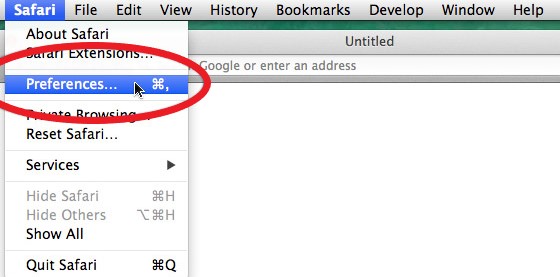
3. Wie entferne ich Boomerang aus Google Chrome?
Die folgenden Verfahren können verwendet werden, um Boomerang für das Google Mail-Plug-in in Chrome zu löschen:
- Wähle die Einstellungen Schaltfläche aus dem Menü, indem Sie auf die drei Punkte in der oberen rechten Ecke des Bildschirms neben dem Suchfeld klicken.
- Auswählen Erweiterungsoptionen aus dem Menü auf der linken Seite der Einstellungsseite. Sobald Sie darauf tippen, wird ein neues Fenster angezeigt, in dem alle derzeit installierten Erweiterungen angezeigt werden Chrome wird Öffnen.
- Auswählen Entfernen auf der Plug-in-Seite von Boomerang für Gmail. Dadurch wird das Chrome-Add-On gelöscht.
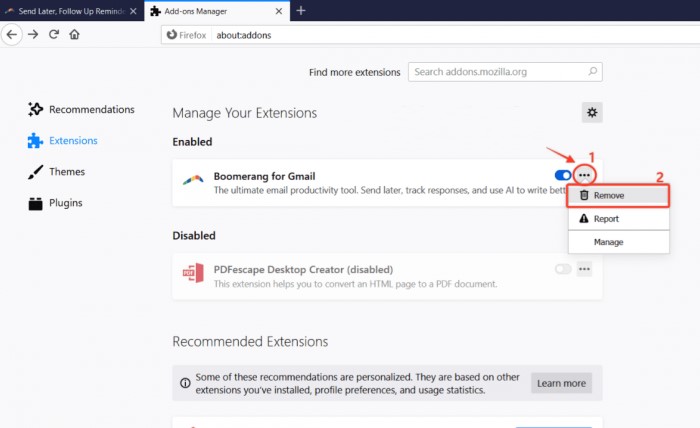
4. Wie entferne ich Boomerang aus Firefox?
- Auswählen Add-ons im Menü, das in der oberen rechten Ecke von Firefox neben der URL-Leiste angezeigt wird, oder starten Sie Add-ons mit der Tastenkombination
Ctrl + Shift + A. - Wenn Sie die auswählen Erweiterungsoptionen Tab werden die installierten Erweiterungen des Browsers angezeigt.
- Auswählen Entfernen nachdem Sie auf die drei Punkte auf diesem Element getippt haben.
- Wenn Sie es jedoch nur vorübergehend ausschalten möchten, können Sie dies tun, indem Sie auf die Umschalttaste klicken.
Teil 3. Entfernen Sie schnell die Boomerang-Erweiterung aus Browsern auf dem Mac
Wann immer Sie die manuelle Entfernung überspringen und Boomerang auf einfache Weise deinstallieren möchten, können Sie verwenden iMyMac PowerMyMac stattdessen.
Mit der Erweiterungsfunktion können Benutzer dies tun Erweiterungen schnell entfernen die nicht mehr oder gar nicht mehr gebraucht werden.
Mit nur wenigen Klicks und wenigen Minuten können Sie Boomerang sofort und entfernen Verwalten Sie Ihre Plug-Ins und Add-Ons von verschiedenen Browsern.
- Auswählen Erweiterung aus dem PowerMyMac-Tool.
- Wählen Sie aus dem Menü SCAN um eine Suche zu starten, die jedes Mac-Plugin findet und anzeigt. Wie Sie sehen können, gibt es drei verschiedene Arten von Erweiterungen: Internet-Plug-ins, Spotlight-Plug-ins und Einstellungsfenster.
- Auswählen Internet-Pluginsdann finden Sie die Bumerang Verlängerung.
- Sie können nur dann schalten Sie sie ein oder aus indem Sie auf die Schaltfläche neben dem Plugin klicken.
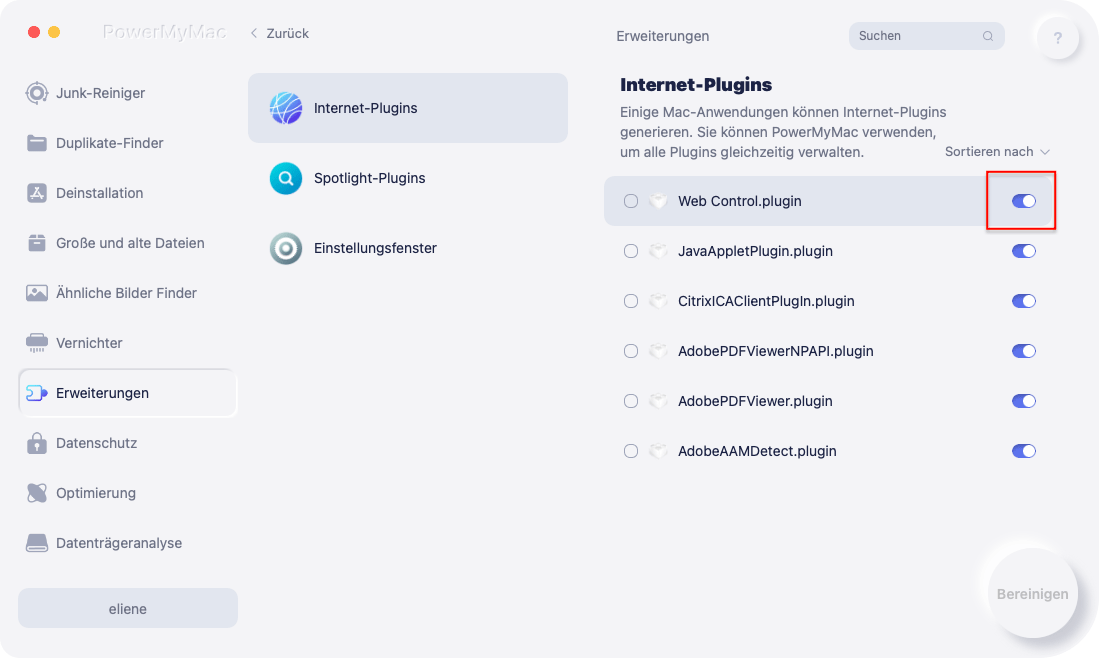
Hinzufügen: Dieser Mac-Reiniger kann Ihnen nicht nur beim Entfernen von Erweiterungen helfen, sondern kann Ihnen auch einen Gefallen tun, um Anwendungen wie z Deinstallieren Avira auf dem Mac automatisch.
Teil 4. Fazit
Boomerang für Gmail braucht länger zum Laden, da es das Chrome-Plug-in verwendet. Wenn Sie geschäftlich tätig sind, werden Sie durch die längeren Ladezeiten langsamer arbeiten. Jeden Tag senden und empfangen Menschen im Geschäftsleben eine große Anzahl von E-Mails.
Einzelpersonen werden in der Anzahl der E-Mails, die sie jeden Tag senden können, begrenzt, wenn Sie das Boomerang-Add-on verwenden, was ebenfalls unerwünscht ist. Wenn Sie dieses Add-On nicht mehr verwenden möchten, können Sie dies tun Bumerang entfernen stattdessen. Mit dieser Anleitung wird es Ihnen dabei helfen, es richtig und effizient zu tun.



